Tutoriel sur la création d'un tableau avec WPS
Au quotidien au bureau et à l'étude, la confection de tables est une compétence essentielle. En tant que logiciel bureautique puissant, la fonction de formulaire de WPS Office est facile à utiliser et efficace. Cet article présentera en détail comment utiliser WPS pour créer des tableaux et joindra des exemples de données structurées pour vous aider à maîtriser rapidement les compétences.
1. Opérations de base des formulaires WPS
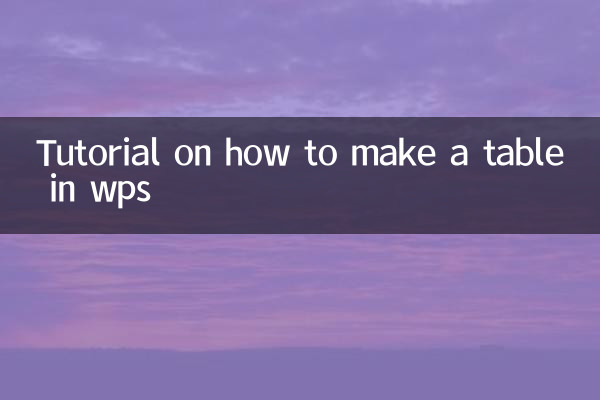
1.Ouvrir le formulaire WPS: Après avoir démarré WPS Office, cliquez sur "Nouveau" et sélectionnez "Tableau" pour créer un fichier de tableau vierge.
2.Saisir des données: Saisissez du texte ou des chiffres directement dans la cellule, et appuyez sur la touche "Entrée" pour confirmer la saisie.
3.Ajuster les lignes et les colonnes: Après avoir sélectionné une ligne ou une colonne, faites un clic droit et sélectionnez "Insérer" ou "Supprimer" pour ajuster la structure du tableau.
4.Formatage: Après avoir sélectionné la cellule, définissez la police, la couleur, l'alignement, etc. via la barre d'outils.
| Étapes de fonctionnement | Consignes spécifiques |
|---|---|
| Ouvrir le formulaire WPS | Créer un nouveau fichier de formulaire vierge |
| Saisir des données | Saisir le contenu directement dans la cellule |
| Ajuster les lignes et les colonnes | Cliquez avec le bouton droit pour insérer ou supprimer des lignes et des colonnes |
| Formatage | Définir la police, la couleur, l'alignement, etc. |
2. Fonctions avancées des formulaires WPS
1.Calcul de formule: Les tableaux WPS prennent en charge diverses formules, telles que SOMME, MOYENNE, etc., pour faciliter les statistiques de données.
2.Création de graphiques: Après avoir sélectionné les données, cliquez sur "Insérer" et sélectionnez "Graphique" pour générer un graphique intuitif.
3.Filtrage des données: Recherchez rapidement des données spécifiques grâce à la fonction "Filtre" du menu "Données".
| Nom de la fonction | Comment utiliser |
|---|---|
| Calcul de formule | Entrez la formule telle que =SUM(A1:A10) |
| Création de graphiques | Insérer un graphique après avoir sélectionné les données |
| Filtrage des données | Cliquez sur "Filtre" dans le menu "Données" |
3. Questions fréquemment posées
1.Comment fusionner des cellules ?: Sélectionnez les cellules à fusionner et cliquez sur le bouton "Fusionner et centrer" dans la barre d'outils.
2.Comment ajuster la largeur des colonnes ?: déplacez la souris jusqu'à la limite de l'étiquette de colonne et faites-la glisser pour ajuster la largeur.
3.Comment sauvegarder le formulaire ?: Cliquez sur "Fichier" et sélectionnez "Enregistrer" ou appuyez sur la touche de raccourci "Ctrl+S".
| question | Solution |
|---|---|
| Fusionner les cellules | Utilisez la fonctionnalité "Fusionner et centrer" |
| Ajuster la largeur des colonnes | Faites glisser les bordures des étiquettes de colonnes |
| Enregistrer le formulaire | Cliquez sur "Fichier" et sélectionnez "Enregistrer" |
4. Sujets et contenus d'actualité sur l'ensemble du réseau (10 derniers jours)
Ce qui suit est un résumé des sujets et contenus d’actualité sur Internet au cours des 10 derniers jours pour votre référence :
| sujets chauds | indice de chaleur | Plateforme principale |
|---|---|---|
| Application de la technologie IA | 95 | Weibo, Zhihu |
| éliminatoires de la coupe du monde | 90 | Douyin, Kuaishou |
| Festival de shopping Double Eleven | 88 | Taobao, JD.com |
| Véhicules à énergies nouvelles | 85 | Compte public WeChat |
5. Résumé
Grâce à l'introduction de cet article, je pense que vous maîtrisez les opérations de base et les fonctions avancées des tables WPS. Que vous créiez des tableaux de données simples ou effectuiez des analyses de données complexes, les tableaux WPS peuvent répondre à vos besoins. Combiné avec des sujets d'actualité et une utilisation flexible des fonctions du tableau, votre efficacité au travail sera grandement améliorée.
Si vous avez d'autres questions, laissez un message dans la zone de commentaire et nous y répondrons pour vous !

Vérifiez les détails

Vérifiez les détails